この記事を読んで分かる事
お気に入りの楽曲をカラオケで自分に合うキーに変更した際、音質が大きく低下してしまうことがあります。
MIDIを使用したカラオケでは、どのキーにも瞬時に変更が可能ですが、オーディオデータの場合、そう簡単にはいきません。

頑張って原キーで歌おうぜ!

人によって歌声が得意なキーは違ったりするからね、「歌ってみた」に良い投稿したいなら尚更最適なキーにしたいよね!
現段階の技術では、オーディオデータのキーを変更すると、どのソフトを利用しても、元の楽曲と比べて音質が著しく低下してしまいます。
ネット上で見かけるキー変更されたカラオケの音質があまり良くないものが多いのは、このような理由によるものです。
ここでは、音質劣化を最小限に抑えるために、どのソフトを使用すべきかをテーマに、ソフト別にキー変更されたデータを比較検証していきたいと思います。
カラオケ音源(オフボーカル)入手方法
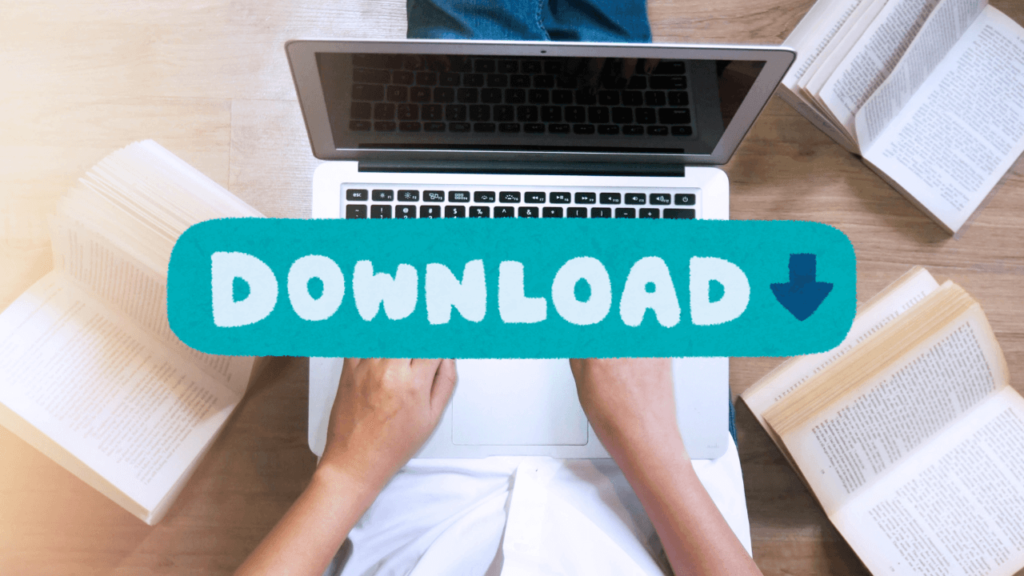
ボカロ曲の場合
- 公式動画の概要欄からダウンロード
- YouTubeやニコニコ動画で「アーティスト名 楽曲名」を検索し、公式動画の概要欄にあるURLから音源をダウンロードします。
- 例として、DECO*27さんの「ヴァンパイア」などは、概要欄から公式HPにアクセスしてダウンロードできます。
- その他の方法
- Dropboxやpiaproなどのサービスを利用して音源を共有・ダウンロードする場合もあります。
その場合は利用規約を確認してください。
- Dropboxやpiaproなどのサービスを利用して音源を共有・ダウンロードする場合もあります。
ボカロ曲以外の場合
- カラオケ音源を公開している動画からダウンロード
- YouTubeで「アーティスト名 曲名 カラオケ」で検索し、見つかったカラオケ音源をダウンロードします。
動画の利用規約は必ず確認してください。
- YouTubeで「アーティスト名 曲名 カラオケ」で検索し、見つかったカラオケ音源をダウンロードします。
- ダウンロード手順
- 公開されているYouTubeのURLをコピーし、ダウンローダー(YouTube MP3 Playlist DownloaderやVideoProc converter)を使用して音源をダウンロードします。
カラオケ音源の作成依頼
カラオケ音源が見つからない場合は、楽曲制作会社やSNS、ココナラなどのクラウドソーシングサイトで依頼する方法もあるので、クオリティや料金を考慮して選びましょう。
YouTubeの公式でアップされた曲や、使用許可の得ていない著作権のあるものを勝手にダウンロード、またはボーカルリムーバーで加工した音源を使うのは違法行為に当たりますので、絶対に止めましょう。
著作権について

著作権とは
著作権は、作品を創作した人が有する権利であり、音楽では詩やメロディーに適用されます。
コード進行には基本的に著作権は発生されず、著作隣接権(原盤権)は、ミュージシャンやレコード会社に与えられる権利です。
歌ってみたでカラオケ音源を利用する際は、これらの権利に注意が必要です。
歌ってみたにおける著作権管理
多くの日本の音楽はJASRACやNexToneによって管理されています。
YouTubeやニコニコ動画はこれらの団体と契約しており、規約を守ることで楽曲の配信が可能です。
ボカロPなどの個人が著作権を管理している場合、使用許可を確認することが重要です。
JASRAC・NexTone管理の場合
個人管理の場合
これらのガイドラインを守り、適切に音源を利用しましょう。
キー変更によるリスクについて

リスクについて
冒頭で述べたように、楽曲は歌だけでなくオフボーカルも含めて聴かれていて、歌い手の方々が見落としがちな点の一つに、オフボーカルの音質があります。
オフボーカルには、ボカロPが提供する公式なもののほか、有志が制作したものや一般的なカラオケ音源があり、原盤権の問題もあり、多くの歌い手はMIDIを使用したカラオケ音源に歌を乗せる選択を避けます。
その理由は、音質が悪く、貧弱に感じるからです。
配布されているオフボーカルを使用する場合、音の再現性(オリジナルであること)と音質の良さが魅力ですが、問題もあります。
それは、曲と自身の声の音域が合わない場合、カラオケのように簡単にキーを変更できない点です。
多くの歌い手は、曲のキーが合わない場合、オフボーカルにピッチ変更を加えることで解決しています。
しかし、『本家配布のオフボーカルだから音質は良い』という認知バイアスにより、キー変更後の音質も良いとは限らないという点を見落としている人が多いのも事実です。
オフボーカル音源の許可の取得についてですが、フリーダウンロードの表記があり、基本的には利用規約を遵守していれさえいれば「許諾の連絡は必要ありません」。
ただし、規約に「キー変更はご遠慮ください」や「キー変更を希望する場合は〇〇で支援してくれた方のみ」といった記載がある場合は、その利用規約に従う必要があります。
問題点について
その1: ノイズの増加
例えば、「グッバイ宣言」のオフボーカルは24bit/48kHzで提供されていますが、音声に詳しくない方が不適切に変換することを考慮し、22kHz以上の音がカットされています。
しかし、キー変更を行うと22kHz以上の帯域にノイズが発生し、これを放置すると、デジタル音声の品質に悪影響を及ぼす可能性があります。
その2: 低音のシフト
オリジナルで60Hz付近にあるピークが、キーの変更に伴い高低にシフトします。
理想的には、ベースはシフトさせ、バスドラムは固定するべきですが、同じ周波数帯域にあるため、個別処理は困難で、キーを下げた音源を車載オーディオで再生すると、予期せぬ振動が発生する可能性があります。
その3: 3.5kHz付近の境界
音の高さに応じたシフト処理が行われていますが、3.5kHz付近のピークは変わらないように見受けられます。
4kHz以上の帯域は音程として知覚しづらく、処理のアルゴリズムが3.5kHzを境に異なる可能性があり、このため楽器の倍音構成が不自然に感じられることがあります。
まとめ
キー変更による音質悪化の理由は以下の通りです。
- ノイズの増加(元々存在しない場所に発生)
- 3.5kHz以下の帯域で打楽器が不自然になる
- 3.5kHz以上の帯域で音階楽器の倍音構成が乱れる
キー変更は-1から+3程度に制限するのが望ましいでしょう。
特にキーを下げる場合、3.5kHzの壁を考慮し、周波数の補完方法にも注意が必要で、キーを上げる場合でも、低音の迫力が失われることに注意が必要です。
おすすめのやり方①サイトを使う
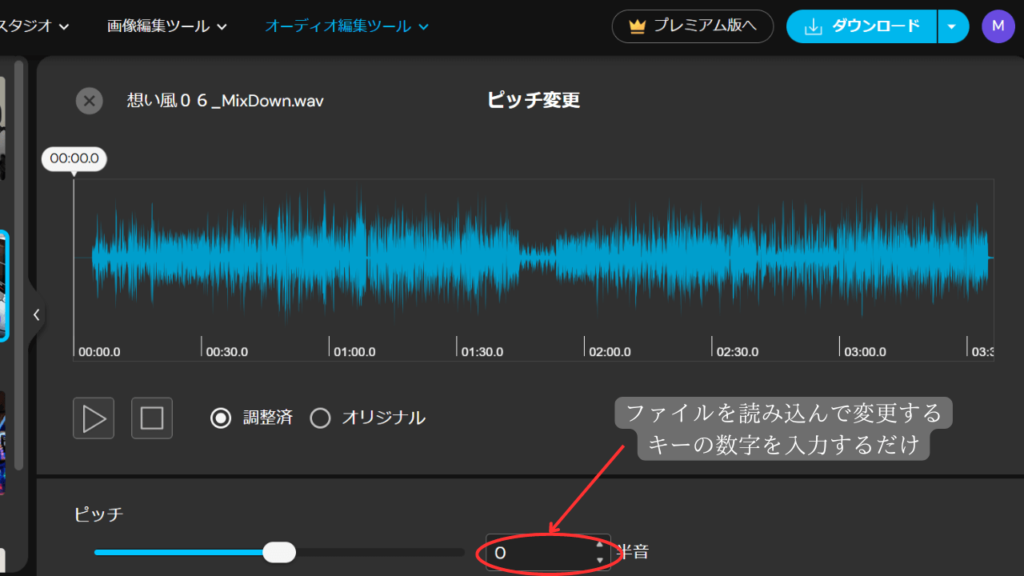
MyEdit(マイエディット)やVocal Remover(ボーカルリムーバー)は、アプリやソフトをダウンロードせずに、ブラウザ上で音声や画像の編集を無料で行えるオンライン編集サイトです。
無料で利用できるにもかかわらず、AIによる高精度な編集が可能です。
キー(ピッチ)変更に関しては、ファイルをアップロードし、スライダーを調整するだけで簡単に変更できます。
オーディオ編集の知識がなくても、音源ファイルをアップロードしてツールを使用するだけで操作が完了します。
PCのスペックに依存せず、軽快で迅速な編集が可能なため、手軽に作業したい方に最適です。
MyEditは無料で利用可能ですので、興味のある方はぜひアクセスして多様な機能をお試しください。
おすすめのやり方②DAWを使う
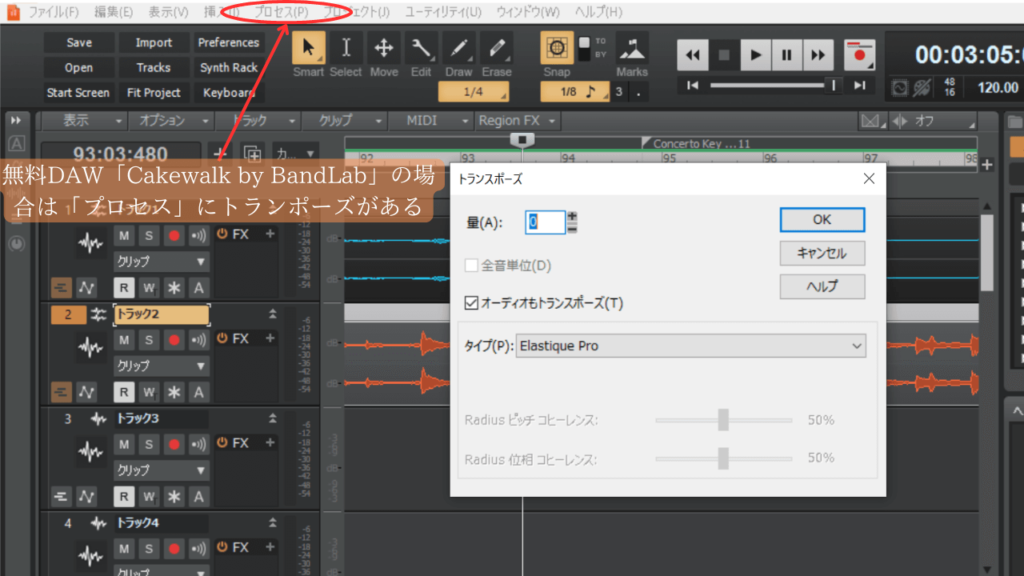
DAWでトランスポーズ機能を活用することで、簡単にキーを変更できます。
オーディオトラックでもキーの変更は容易で、特に「歌ってみた」などで自身の歌いたいキーに合わせる際に役立ちます。
無料DAWは、WindowsであればCakewalk by BandLab、MacであればGaragebandがおすすめです。
移調(トランスポーズ)について
移調とは、曲のキーを変更することを指します。
曲のイメージを変えたい場合や、キーが高すぎたり低すぎたりして歌いにくい時に、この機能を利用します。
ボタン一つで簡単に操作できるので、ぜひお試しください。
キー変更の手順
- まず、変更したいオーディオファイルの部分を選択します。
- 次に、「移調」もしくは「トランポーズ」と表示されている部分(オーディオファイルを右クリック、もしくはCakewalk by BandLabでいうメニューの中のプロセス)をクリックし、「1」で半音上げ、「-1」で半音下げることが可能です。
なお、MIDIデータだけでなくオーディオデータでも同様にキーを変更できます。
複数のイベントを選択して同時にキーを変更することも可能です。
リズムトラックについて
ドラムなどのリズム系トラックには音程の概念がないため、キー変更は行いません。
パラアウト(楽器毎にトラックを分ける事)ができる場合はリズムトラックを除外して、他のトラックを選択しキーを変更してください。
以上がDAWでのキー変更方法で、無料でも有料でもやり方はほとんど変わりません。
おすすめのやり方③ソフトを使う

フリーソフトであるSoundEngine Freeには、優れたピッチ調整機能が搭載されています。
このソフトは長年にわたって多くのユーザーに支持されている有名なフリーソフトです。
また、Audacityも同様にフリーで利用可能で、レコーディング機能を備えているため、多くの方が歌の録音に利用しています。
一方で、市販ソフト「Sound Forge Pro 18」は専用ソフトとして非常に優れた性能を誇ります。
ミックスを行う際には、ピッチ調整後のカラオケ音質が非常に重要であり、キーを上げる場合と下げる場合で、それぞれ得意分野が明確です。
キーを下げる際には、Sound Forge Pro 18が市販ソフトとしての実力を発揮しました。
一方、キーを上げる場合には、フリーソフトでも十分に優れた結果を得られることが分かりました。
検証結果
キーを下げる場合
1位: Sound Forge Pro 11
2位: SoundEngine Free
3位: Audacity
キーを上げる場合
1位: Sound Forge Pro 11
2位: Audacity
3位: SoundEngine Free
フリーソフトの性能も大幅に向上していることが確認できます。
練習目的でのキー変更には、SoundEngine FreeやAudacityをお勧めします。
より高いレベルのミックスを目指す中級者以上の方は、Sound Forge Pro 11などの市販ソフトを検討するのが良いかもしれません。
おすすめのやり方④Melodyneを使う
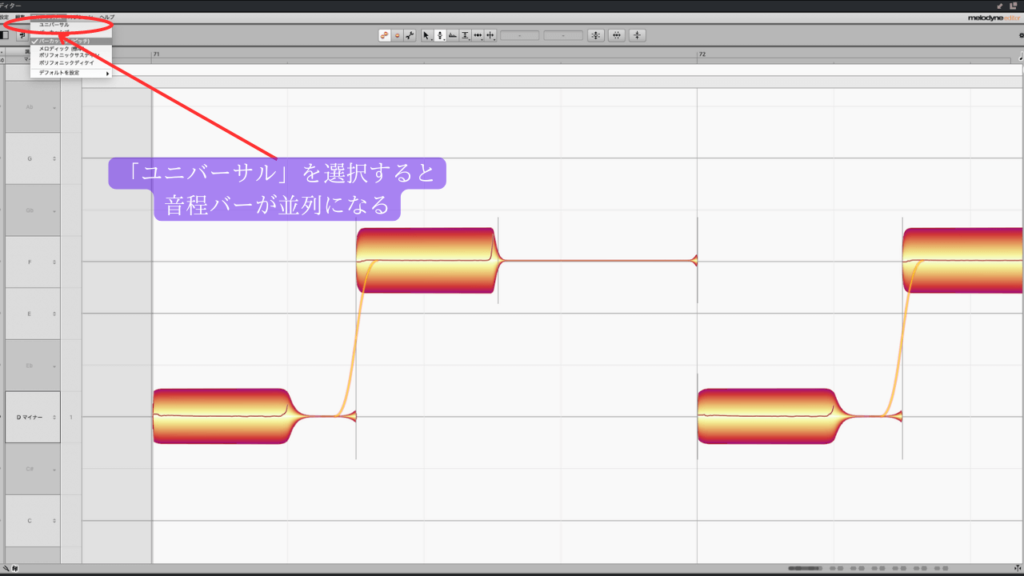
Melodyne(メロダイン)は、録音やサンプルに含まれる音の音楽的ディテールを解析・識別し、直感的に編集できるソフトウェアです。
ボーカルやピアノ、ギターなどの多声楽器を含むあらゆる楽器に対応しており、作曲やパフォーマンス、指揮などの音楽制作に活用できます。
方法手順については以下の通りです。
- Melodyneを起動し、エンコードしたカラオケ音源を読み込む。
- 左上のメニューにある「アルゴリズム」→「ユニバーサル」を選択すると音程の波形が並列する。
- 並列した波形を全選択し、ドラッグアンドドロップでお好みのキーに移動する。
この方法も音質の劣化は免れませんが、体感的にはサイトやソフトでのキー変更よりはまだ良いと思います。
ここでも、キーを下げるのはまだ音質的に劣化が少なく感じますが、上げた時の劣化具合は+3以降ぐらいには厳しい状態になりますので気を付けましょう。
おすすめのやり方⑤iZotope RXとMelodyneを使う
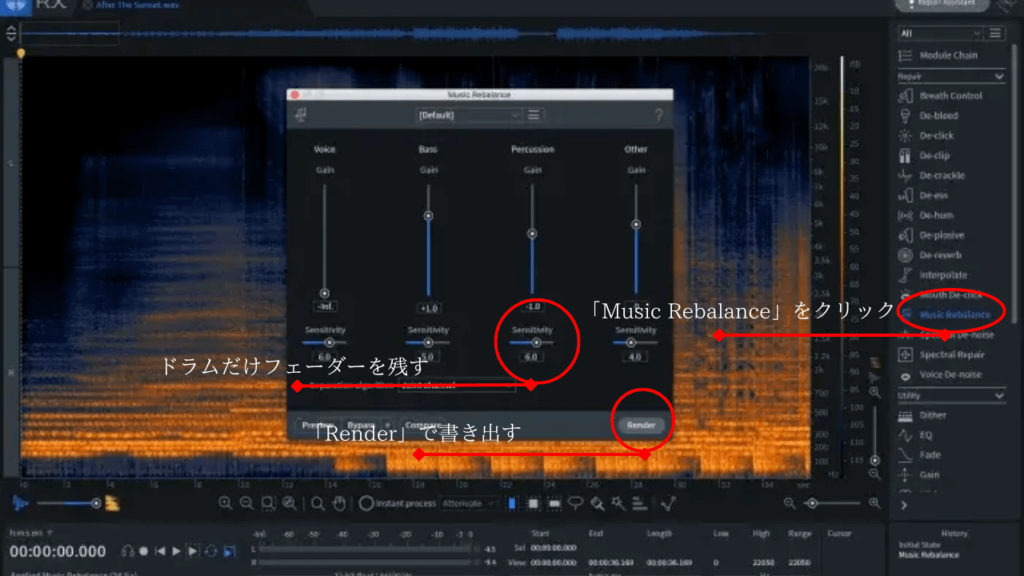
iZotope社が提供する「iZotope RX」は、音声データのノイズ除去に特化したプラグインであり、音楽業界をはじめ、映画、テレビ、アニメ、ゲーム業界においても重要なツールです。
このプラグインの「Music Rebalance」機能を用いたキー変更の方法についてご紹介いたします。
この機能は「Standard」と「Advanced」のバージョンに含まれています。
単体購入だと結構な値段なのでセールの時に買う、もしくはちょっと高いですがRX含めてAIでMIXができるプラグインの全てが入ったバンドルをセールの時に買うのもおすすめです。
手順は以下の通りです。
- 音源の読み込み: RXを起動後、メイン画面にキー変更を希望するカラオケ音源をドラッグ&ドロップします。波形が表示されたら、右側のプラグインメニューから「Music Rebalance」を選択します。
- ドラム音源の抽出: 「Music Rebalance」画面で「Percussion」のソロボタン(Sボタン)もしくはフェーダーを残し、「Render」を実行します。処理が完了すると、ドラムのみの音源が抽出されます。
- 音源の書き出し: 左上の「File」タブから「Export」を選択し、ファイル形式を「WAV」に設定して書き出します。ビット深度は24-bit、ディザーはWhite noise (TPDF)の設定のままで問題ありません。
- 元の音源に戻す: 書き出しが完了したら、エクスポート画面を閉じ、「Ctrl+Z」を押して元の音源に戻します。波形が元に戻ったことを確認の上、次に進みます。
- ドラム以外の音源の作成: 「Music Rebalance」を再度使用し、先ほどとは逆の設定で「Render」を実行し、ドラム以外の音源も書き出します。分割が完了したら、同様に書き出します。
- キー変更の実施: 作成した「ドラム」と「ドラム以外」の2つの音源をDAWに読み込み、「ドラム以外」のデータに対してMelodyneの上記の方法でキー変更を行います。
この手順を通じて、音質劣化を最小限に抑えつつキー変更が可能です。
記事内で分かりにくい場合は、下記のYouTubeで分かりやすく説明されていたので参考にしてください。
まとめ
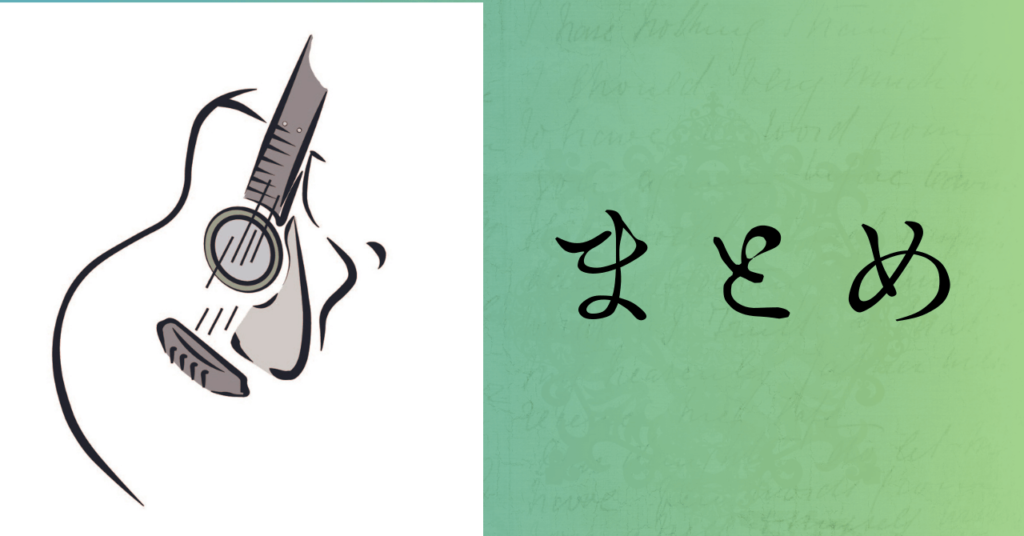
- おすすめの方法①~③の無料で行う方法に関してはそこまで音質の劣化具合は変わらなくキー変更+-2程度が範囲。
- おすすめの方法③のソフトで有料のSound Forge Pro 11とおすすめの方法④のMelodyneはキー変更+3-4程度の範囲。
- おすすめの方法⑤iZotope RXとMelodyneは楽曲によって異なるが、ある程度の範囲までいける。
いかがでしょうか、カラオケ音源のキー変更ってイメージ的には簡単そうにみえますが、本家カラオケのMIDI音源と違いオーディオファイルを無理やりいじる訳ですから、やはり難しいのです。
本来であればカラオケ音源を作った方に依頼できれば一番音質が良いのですが、それを無料で作って貰うのはなかなか難しいと思います。

ただでさえお金かかるのに、こういう所までお金かけたくないなぁ…。

Melodyneは「歌ってみた」に必須アイテムのようなものだから、ちょっとした先行投資のようなものだと思うといいよ!
個人的に頑張れるのはここまでで、後はココナラやXなどでプロに依頼するのが良いと思います。
しかし、中にはお金を払いっても、ここで紹介したやり方とさほど変わらない音質の方もいるので注意が必要です。
もし依頼する場合は、この記事で紹介した以上のやり方をやられているか確認した上で注文するのが良いと思います。
正しい知識を持って「歌ってみた」を楽しくできるように、皆様の手助けに慣れれば幸いです。









